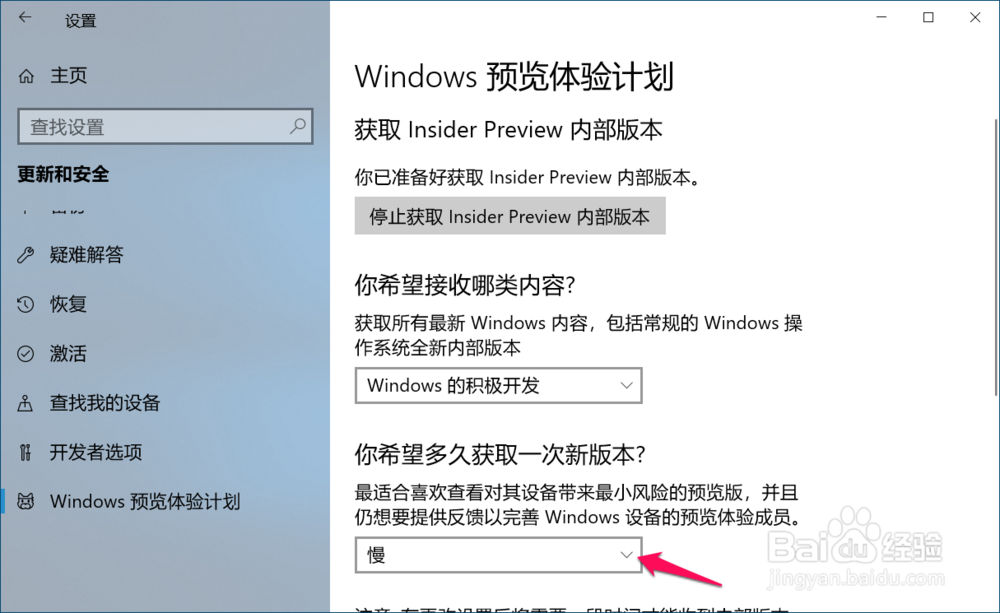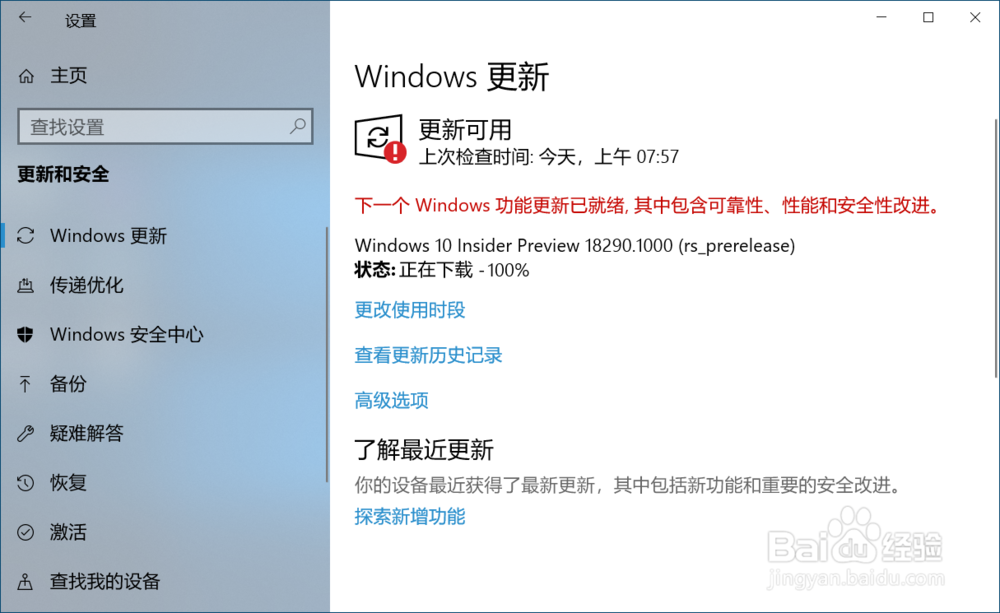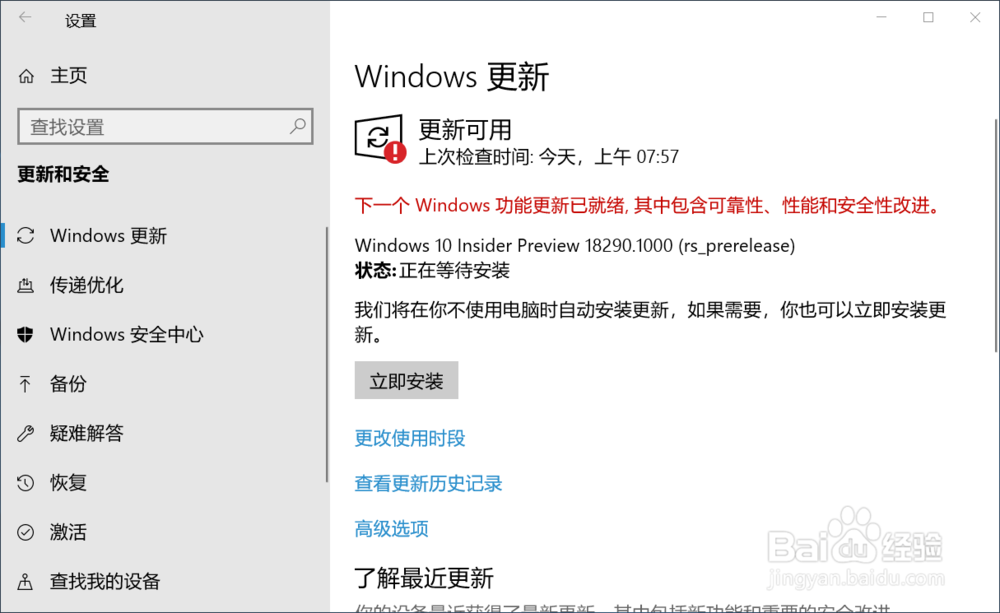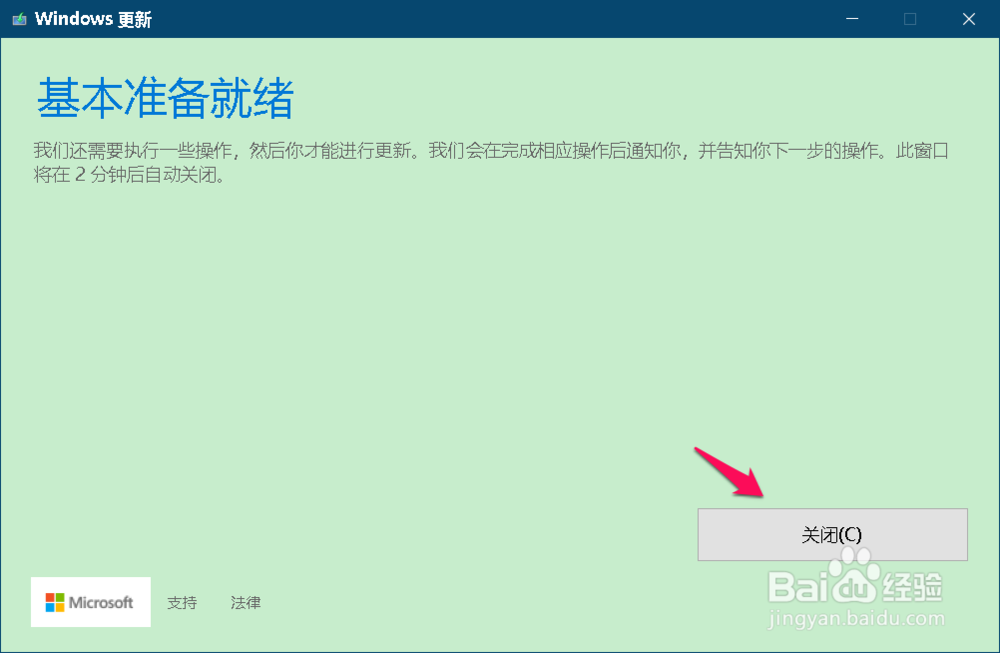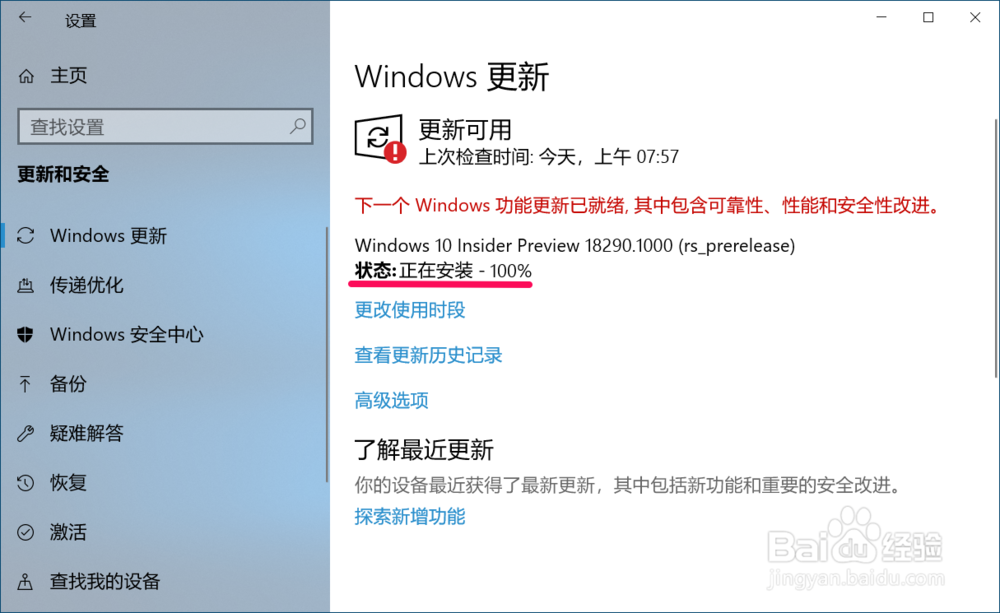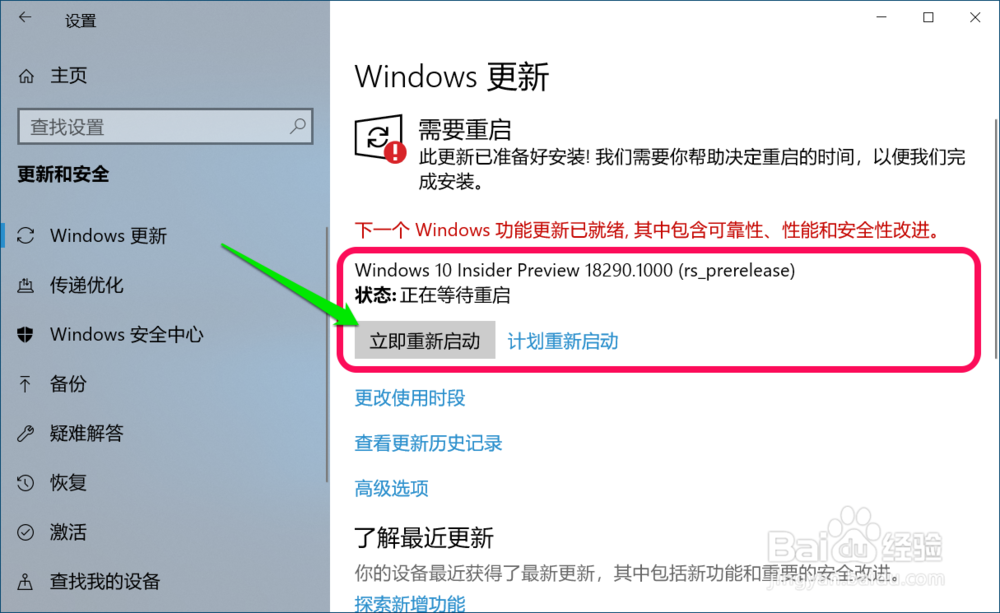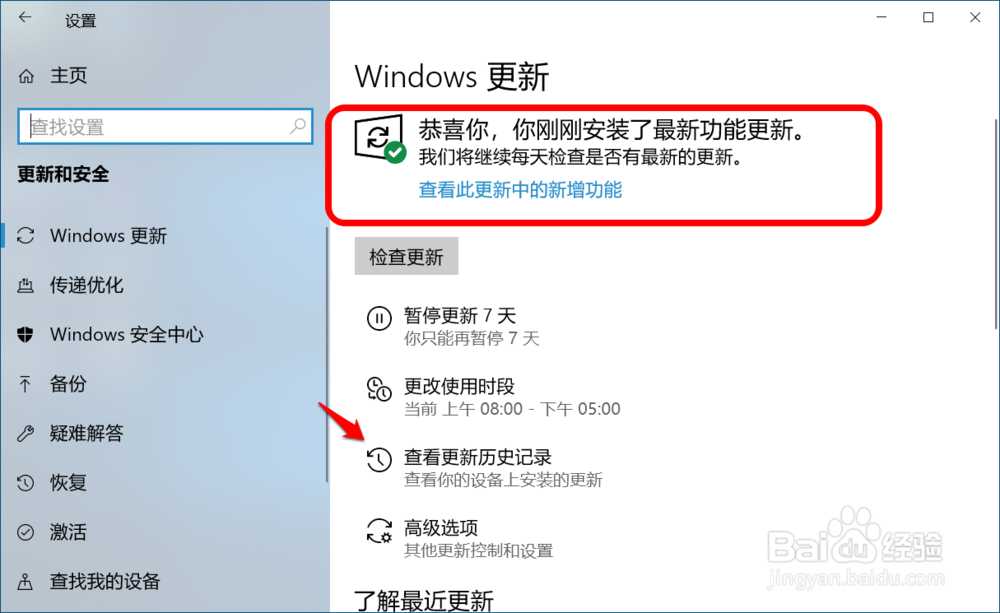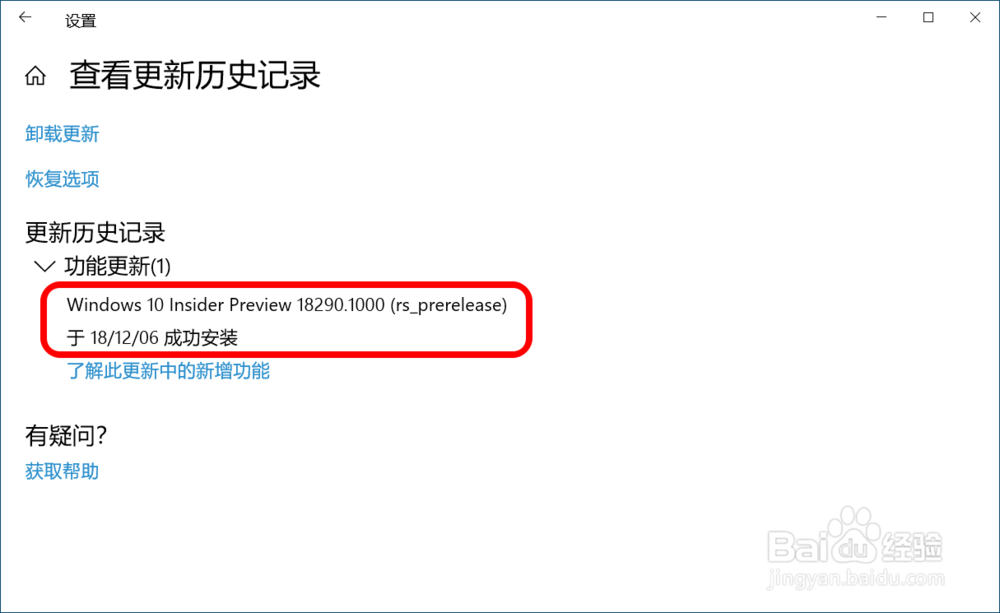1、系统更新前的版本为:Windows 10 Insider Preview 10.0.17763.1(rs5_release)。
2、Windows 10从Windows 10Insider Preview 10.0.17763.1版更新到了Windows 10Insider Preview 18290.1000(rs_prerelease)版系统的过程第一步:在Windows预览体验计划中更改获取新版的方式进入Windows设置 -安全和更新 - Windows预览体验计划窗口,点击你希望多久获取一次新版本框中的小勾,将【慢】更改为【快】;
3、第二步:Windows更新准备工作我们点击Windows更新,进入Windows更新准备准备Windows 10 Insider Preview 18290.1000 (rs_prerelease)状态:正在准备 0% ~ 100%
4、下载:Windows 10 Insider Preview 18290.1000 (rs_prerelease)状态:正在下载 0% ~ 100%
5、安装:Windows 10 Insider Preview 18290.1000 (rs_prerelease)状态:正在安装 0% ~ 23%
6、安装到23%时,打开一个:正在准备更新窗口,运行完成以后,又打开一个基本准备就绪窗口:我们还需要报告一些操作,希捷才能进行更新。我们会在完成相应操作后通知你,并知之你下步的操作。此窗口将在2分钟后自动关闭。点击:关闭;
7、我们点击关闭以后,继续安装Windows 10 Insider Preview 18290.1000 (rs_prerelease)系统至:100%。
8、重启:Windows 10 Insider Preview 18290.1000 (rs_prerelease)系统安装完成以后,显示需要重启,我们点击:立即重新启动;
9、第三步:Windows 10 更新升级到 18290.1000版系统我们点击立即重新启动以后,电脑进入配置Windows 10更新界面,显示:正在配置 Windows 10更新 100%已完成 请不要关闭计算机
10、电脑第一次重启:当配置更新到100%后,电脑第一次重新启动,重启后进入更新阶段:进度为:0% ~ 30%;
11、电脑第二次重启:更新进行到30%后,重启,然后继续更新,从30% ~ 75%;
12、电脑第三次重启:系统更新进行到75%后,重启,然后继续更新,从75 ~ 100%%;
13、电脑第四次重启:当系统更新到100%以后,电脑重新启动,进入登录界面,我们输入登录密码即可进入系统桌面,在更新和安全- Windows更新窗口中,内容更改为:恭喜你,你刚刚安装了最新功能更新我们将继续每天检查是否有最新的更新。查看此更新中的新增功能(新增项)暂停更新7天(新增项)点击:查看更新历史记录;
14、在查看历史更新记录窗口中可以看到:Windows 10 Insider Preview 18290.1000 (rs_prerelease)于2018/12/06 星期日 成功安装。
15、至此,Windows 10从Windows 10Insider Preview 10.0.17763.1版更新到Windows 10Insider Preview 18290.1000(rs_prerelease)版系统全部完成,更新过程与以往的一些不同,供朋友们参考。